有关如何把excel表格转换为word表格这方面的知识,估计很多人不是太了解,今天就给大家详细的介绍一下关于如何把excel表格转换为word表格的相关内容。
1、具体步骤如下(以excel 2007和Word 2007为例):首先打开需要将格式转换成Word的excel文档,这时可以看到在表格的左上角有一个“microsoft office”图标,单击该图标会出现下拉选项。
2、2、在下拉选项里选择“另存为”——“其他格式”。
 【资料图】
【资料图】
3、3、单击后会弹出“另存为”对话框,这时单击“保存类型”后面的小倒三角形,选择“单个文件网页(*mht:*mhtml)”。
4、4、单击之后会出现如图所示,这时选择后方的“选择(E)工作表”选项,选择好之后单击下方的“保存”按钮。
5、5、完成以上操作后,退出excel,然后去找到刚刚另存为“单个文件网页(*mht:*mhtml)”的文档。
6、找到之后在该文件上单击鼠标右键,在右键菜单的“打开方式”中选择“microsoft office word”。
7、6、这时Word就会打开这个excel工作表。
8、然后单击左上角的“microsoft office”图标,选择下拉菜单中的“另存为”,在“另存为”选项里选择“word文档”。
9、7、随后会弹出【另存为】对话框。
10、这时如果要更改文件名的话,可以直接在“文件名”后方的输入框里面输入自己想要修改成的新文件名,但是要记得,后方的“docx”不能删除哦!修改完成后,直接单击下方的“保存”按钮。
11、8、点击“保存”之后,就会发现它的保存方式已经变成word类型了。
12、打开该文档,可以看到格式什么都没变,还是跟excel里面的一样。
13、同理,如果word要转换成excel文档格式,用这个方法也是可以的。
14、最终效果:。































































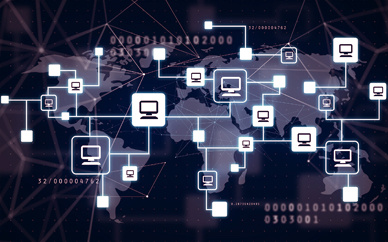
















 营业执照公示信息
营业执照公示信息